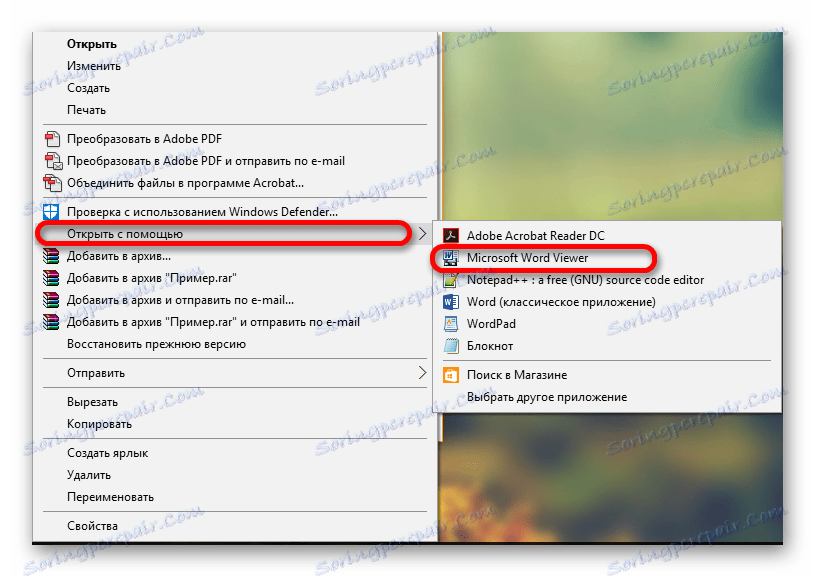Otvorite DOC dokumente
Tekstualna prezentacija dokumenata najpopularnija je vrsta informacijskog prikaza i gotovo samo jedna. Tekstualni dokumenti u svijetu računala obično se bilježe u datotekama s različitim formatima. Jedan takav format je DOC.
Kako otvoriti DOC datoteke
DOC je tipičan format za prikazivanje tekstualnih informacija na računalu. U početku su dokumenti tog dopuštenja sadržavali samo tekst, a sada ima ugrađene skripte i oblikovanje, što značajno razlikuje DOC od nekih drugih sličnih formata, na primjer, RTF.
S vremenom su DOC datoteke postale dio Microsoftovog monopola. Nakon godina razvoja, sve je došlo na činjenicu da je sada format sam po sebi slabo integriran s aplikacijama treće strane, a osim toga postoje problemi kompatibilnosti između različitih inačica istog formata koji ponekad ometaju normalan rad.
Ipak, valja razmotriti kako je moguće brzo i jednostavno otvoriti dokument DOC formata.
sadržaj
Prva metoda: Microsoft Office Word
Najoptimalniji i najbolji način za otvaranje DOC dokumenta je program Microsoft Office Word. Ovom je aplikacijom stvoren format, sada je jedan od rijetkih koji može bez problema otvoriti i uređivati dokumente ovog formata.
Među prednostima programa može se primijetiti praktična nedostatak problema kompatibilnosti različitih verzija dokumenta, velika funkcionalnost i mogućnost uređivanja DOC-a. Nedostaci iste aplikacije svakako bi trebali uključivati troškove koji ne mogu priuštiti svi i prilično ozbiljni zahtjevi sustava (na nekim prijenosnim računalima i netbookovima program ponekad može "objesiti").
Da biste otvorili dokument putem Worda, trebate učiniti samo nekoliko jednostavnih koraka.
Preuzmite Word s službene stranice
- Prvi korak je ući u program i otvoriti stavku izbornika "Datoteka" .
- Sada odaberite "Open" i idite na sljedeći prozor.
- U ovom odjeljku morate odabrati gdje dodaj datoteku: "Računalo" - "Pregled" .
- Nakon što kliknete gumb "Pregledaj" , pojavit će se dijaloški okvir u kojem morate odabrati željenu datoteku. Nakon odabira datoteke ostaje kliknuti na gumb "Otvori" .
- Možete uživati čitajući dokument i raditi s njom na različite načine.
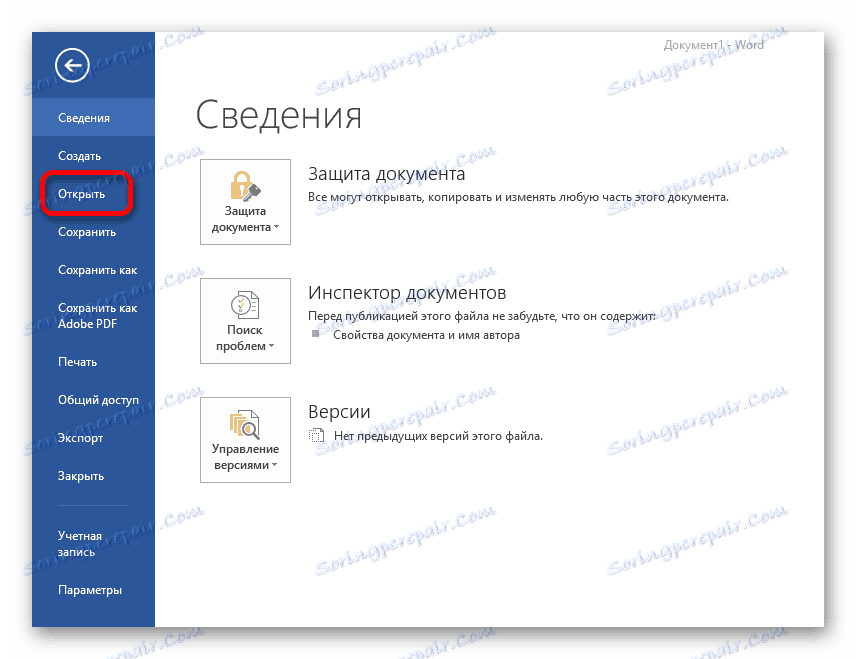
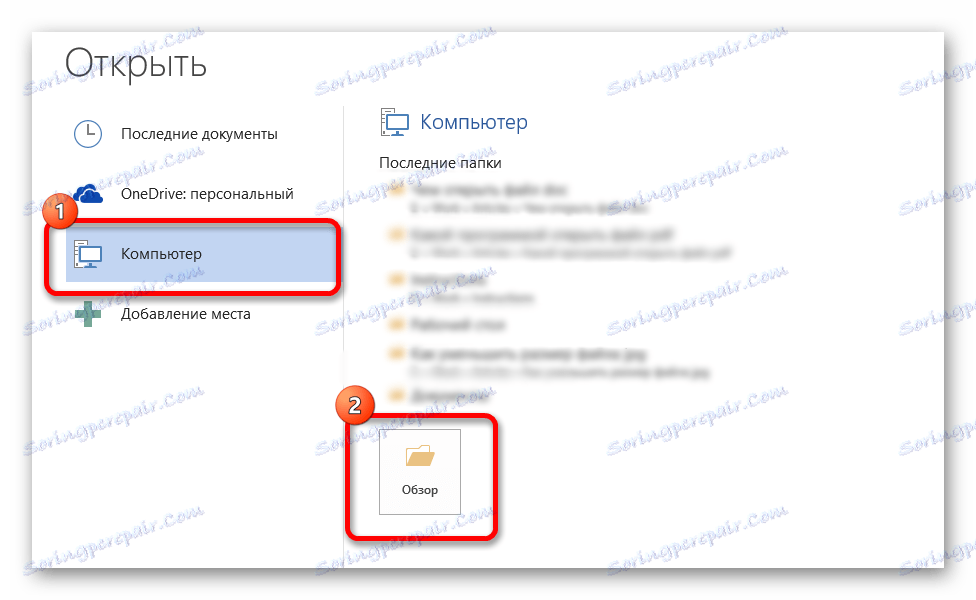
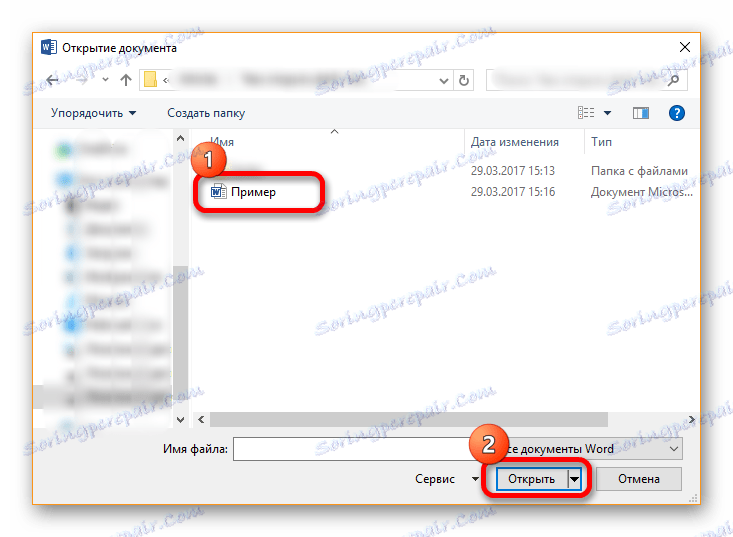
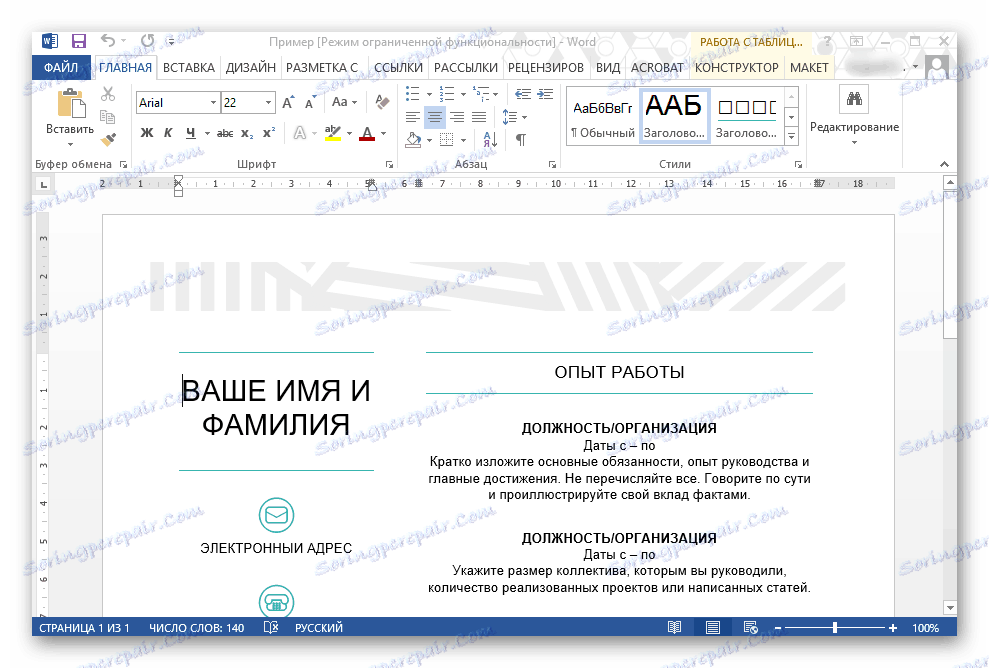
Tako je brzo i jednostavno otvoriti DOC dokument putem službene aplikacije tvrtke Microsoft.
Pročitajte također: 5 besplatnih analoga Microsoft Worda
Druga metoda: Microsoft Word Viewer
Sljedeća metoda također je povezana s Microsoftom, tek će sada za otvaranje biti vrlo slab alat, što pomaže samo pregledati dokument i napraviti neke promjene na njemu. Mi ćemo koristiti Microsoft Word Viewer da ga otvorimo.
Prednosti programa mogu se razlikovati zbog činjenice da ona ima vrlo malu veličinu, besplatno se distribuira i brzo radi čak i na najslabijim računalima. Postoje i nedostaci, na primjer, rijetka ažuriranja i male funkcionalnosti, ali mnogo nije potrebna od Viewera, on je preglednik datoteka, a ne funkcionalni urednik, a to je gore spomenuta MS Word.
Dokument možete otvoriti od početnog pokretanja samog programa, što nije baš pogodno jer je problematično pronaći računalo. Stoga razmotrite nešto drugačiji način.
Preuzmite program s web mjesta razvojnog programera
- Morate desnom tipkom miša kliknuti na dokument DOC, odabrati "Otvori s" - "Microsoft Word Viewer" .
![Otvori kao ... Microsoft Word Viewer]()
Možda se program neće prikazati u prvim programima pa ćete morati potražiti druge moguće aplikacije.
- Odmah nakon otvaranja pojavit će se prozor u kojem će korisniku biti zatraženo da odabere kodiranje za pretvorbu datoteka. Normalno, samo trebate kliknuti gumb "OK" , jer je ispravno kodiranje zadano, sve ostalo ovisi samo o skripti samog dokumenta.
- Sada možete uživati u pregledavanju dokumenta kroz program i malom popisu postavki koje će biti dovoljne za brzo uređivanje.

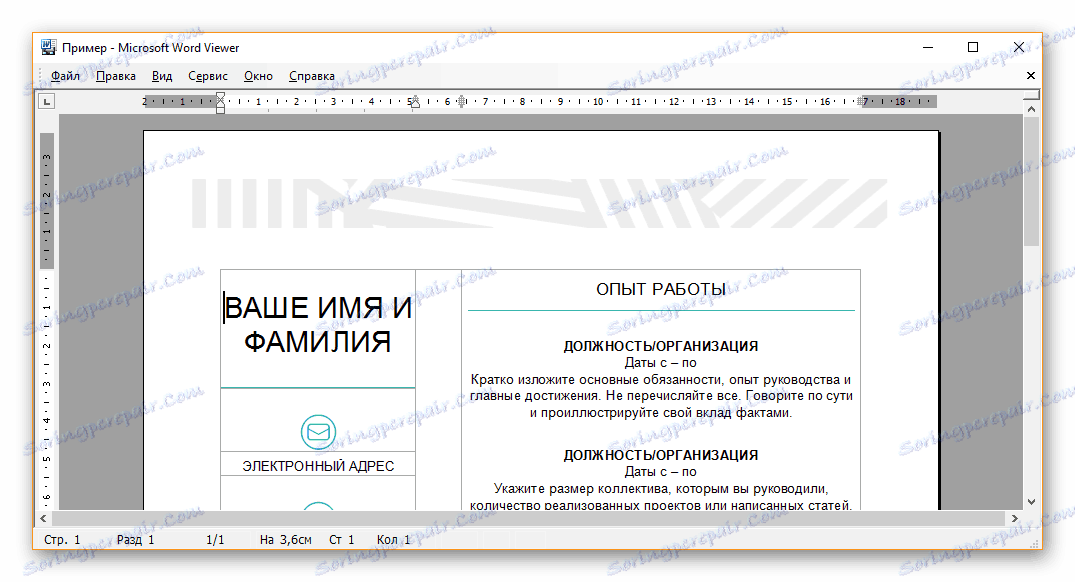
Pomoću programa Word Viewer možete otvoriti DOC za manje od minute, jer se sve radi u nekoliko klikova.
Način 3: LibreOffice
Prijava za Office LibreOffice omogućuje vam otvaranje dokumenata u formatu DOC mnogo puta brže od programa Microsoft Office i programa Word Viewer. To se već može pripisati prednosti. Drugi je dodatak da je program potpuno besplatan, čak i uz besplatan pristup izvornom kodu, tako da svaki korisnik može pokušati poboljšati aplikaciju za sebe i za druge korisnike. Postoji još jedna značajka programa: na početnom prozoru nije potrebno otvoriti željenu datoteku klikom na različite stavke izbornika, dovoljno je samo prenijeti dokument na željeno područje.
Nedostaci su nešto manji od Microsoft Officea, što ne sprječava uređivanje dokumenata pomoću vrlo ozbiljnih alata i prilično složeno sučelje koje prvi put nije jasno svima, za razliku od, na primjer, programa Word Viewer.
- Kada je program otvoren, odmah možete preuzeti potrebne dokumente i prenijeti ih u glavni radni prostor koji je istaknut u drugoj boji.
- Nakon malog preuzimanja dokument će biti prikazan u prozoru programa i korisnik će ga moći lako pregledati i izvršiti potrebne izmjene.
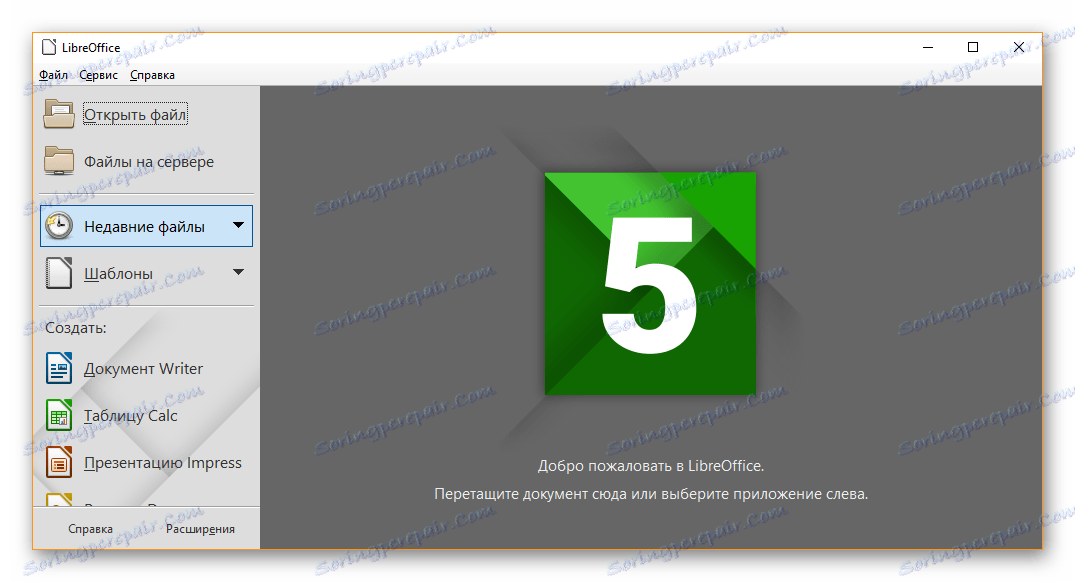

Dakle, program LibreOffice pomaže brzo riješiti problem otvaranja dokumenta u DOC formatu koji se ne može uvijek pohvaliti Microsoft Office Word-om zbog dugog preuzimanja.
Pročitajte također: Usporedba funkcionalnosti slobodnih uredskih paketa LibreOffice i OpenOffice
Metoda 4: Preglednik datoteka
Program File Viewer nije vrlo popularan, ali s njom možete otvoriti dokument u DOC formatu, kojeg mnogi konkurenti ne mogu normalno raditi.
Od plusa možete primijetiti brzu brzinu rada, zanimljivo sučelje i pristojan broj alata za uređivanje. Nedostaci su desetodnevna besplatna verzija koju morate kupiti, inače će funkcionalnost biti ograničena.
- Prvi korak nakon otvaranja programa je kliknuti na "Datoteka" - "Otvori ..." ili jednostavno "Ctrl + O" .
- Sada morate odabrati datoteku u dijaloškom okviru koji trebate otvoriti i kliknuti na odgovarajući gumb.
- Nakon malog preuzimanja dokument se prikazuje u prozoru programa i korisnik ga može sigurno pregledati i izvršiti potrebne izmjene.
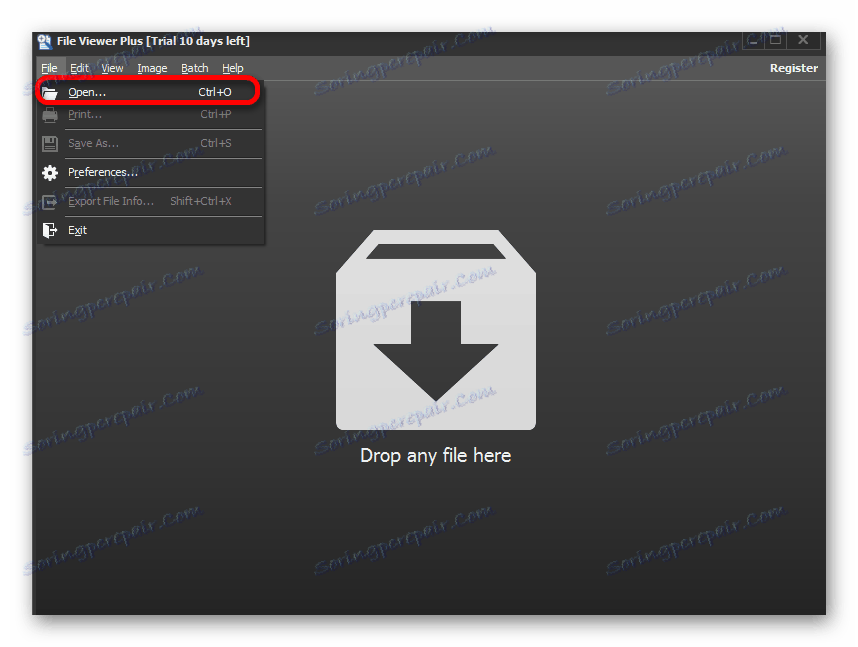
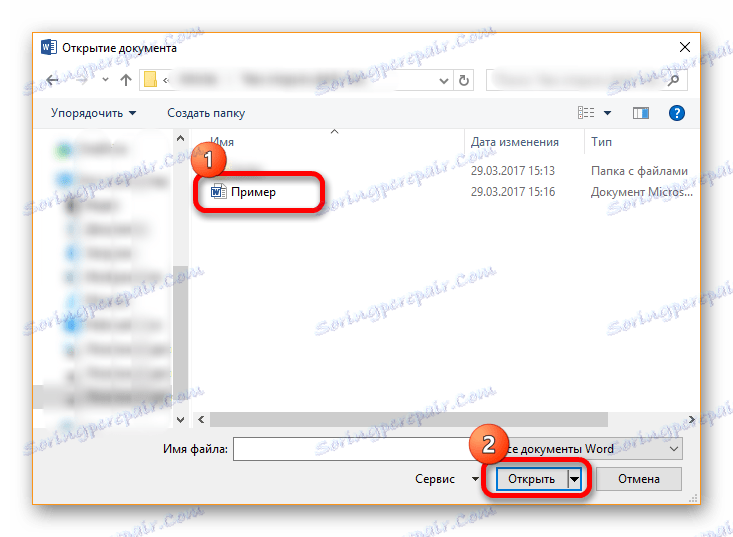
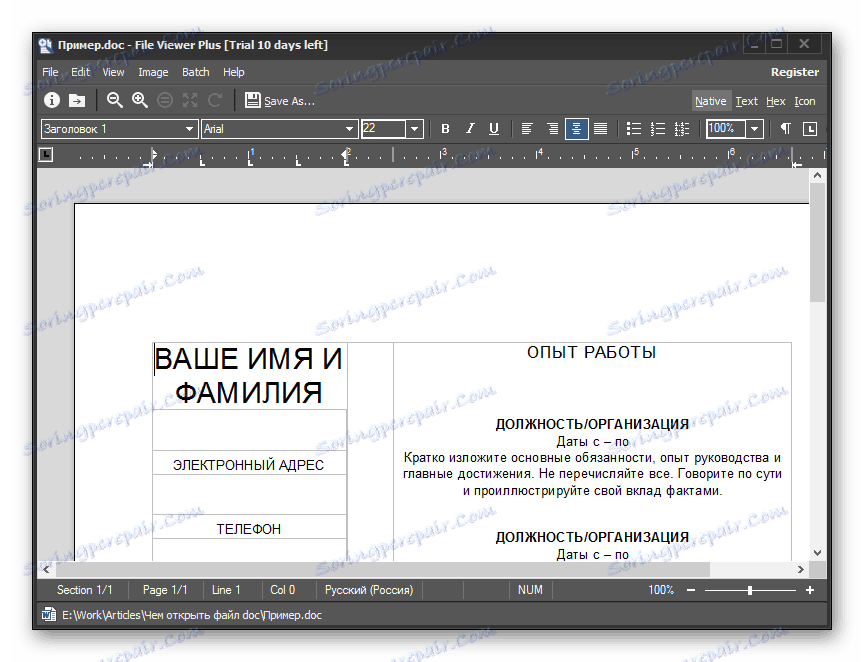
Ako poznajete druge načine otvaranja Word dokumenta, zapišite komentare tako da ih drugi korisnici mogu koristiti.